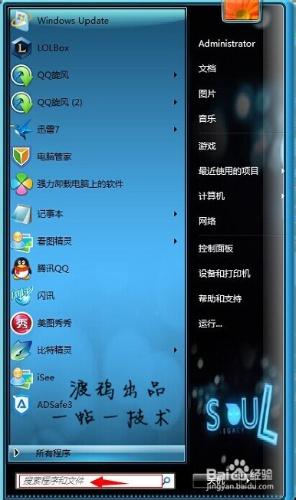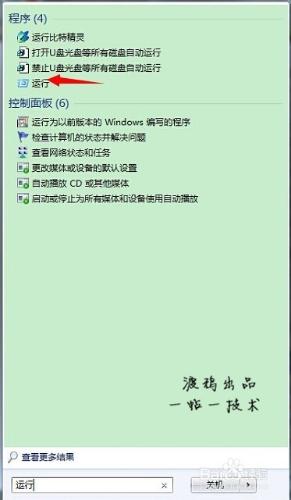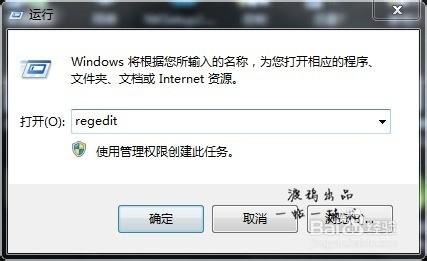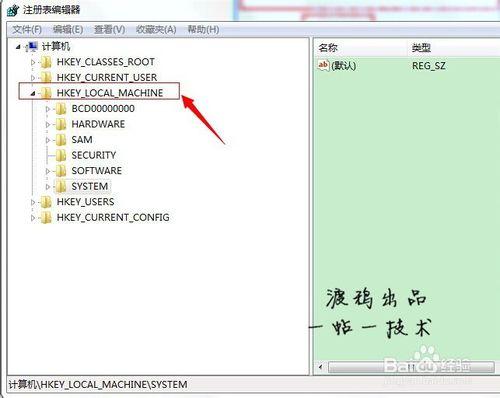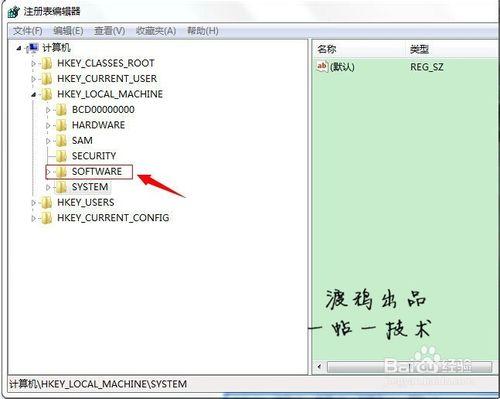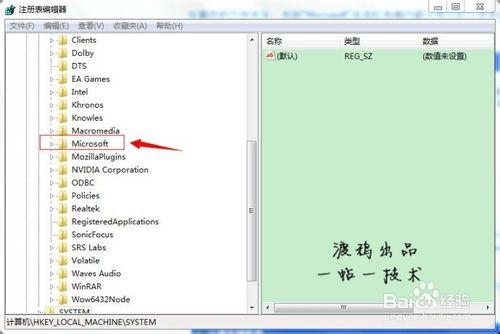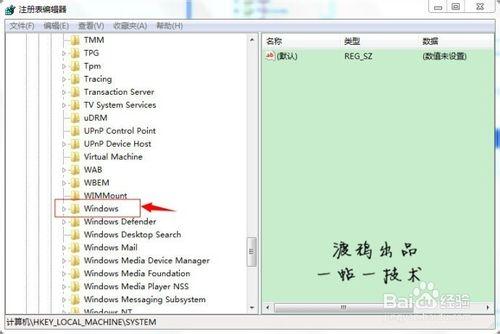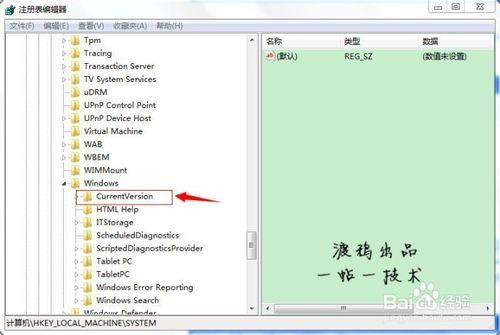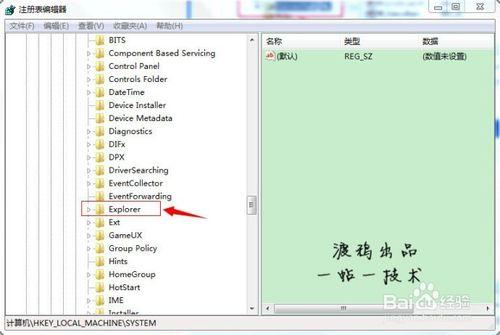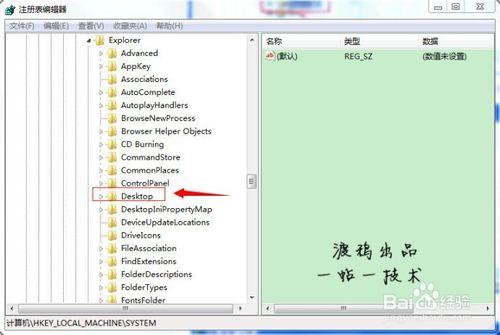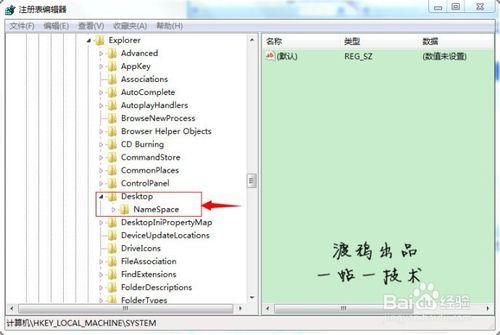彆著急,只要你的電腦還沒有執行磁碟整理,筆者幫你找回來,見證奇蹟的時刻,請猛看下面!
工具/原料
電腦
方法/步驟
點選電腦左下角開始按紐,出現以下介面後,輸入“執行”二字,進行搜尋
搜尋到“執行”這個程式後(如下圖),點選該程式 在執行程式輸入框中輸入“regedit”點選確定
進入登錄檔,找到“HKEY_LOCAL_MACHINE”,請根據下圖指示,點紅色框內箭頭所示的資料夾前的+按扭
在展開的資料夾中,找到“SOFTWARE”點選紅色框內箭頭所示的資料夾前的+按扭
在展開的資料夾中,找到“Microsoft”點選紅色框內箭頭所示的資料夾前的+按扭
在展開的資料夾中,找到“Windows”點選紅色框內箭頭所示的資料夾前的+按扭
在展開的資料夾中找到“CurrentVersion”點選紅色框內箭頭所示的資料夾+按扭
在展開的資料夾中找到“Explorer“點選紅色框內箭頭所示的資料夾前的+按扭
在展開的資料夾中,找到“DeskTop”點選紅色框內箭頭所示的資料夾前的+按扭
點選紅色框內的“NameSpace”資料夾,右邊出現“預設”等
方法/步驟2
在右邊空白區域,點選右鍵,新建“項”
點選新建項後,出現如下介面,將新出現的“項”的名字(紅色)重新命名為“{645FFO40—5081—101B—9F08—00AA002F954E}”。。。。請注意,要把大括號也帶入
點選新建的“項”,右邊會出現預設等顯示,右鍵點選“預設”二字,點選修改,出現如下介面
點選修改後,出現如下介面,請在數值名稱一項中,將“{預設 }”修改為“{回收站}”點選確定
重新啟動電腦,打開回收站,是不是發現回收站剛才清空的內容都已經恢復過來了? 知識改變我們的生活,豐富多彩的人生在於我們不斷地學習和創新!這是筆者一個字一個字敲出來的原創帖子,沒功勞也有苦勞,希望對大家有幫助!